小紅書怎麼移除粉絲呢?小紅書移除粉絲操作方法!
php小編新一帶您了解小紅書移除粉絲的操作方法!在小紅書APP中,移除粉絲是常見的操作,可以幫助使用者管理自己的粉絲清單。想知道如何移除粉絲嗎?接下來我們將詳細介紹小紅書移除粉絲的具體步驟,讓您輕鬆掌握技巧!

一、小紅書怎麼移除粉絲呢?小紅書移除粉絲操作方法!
1.打開小紅書app,進入我的頁面。
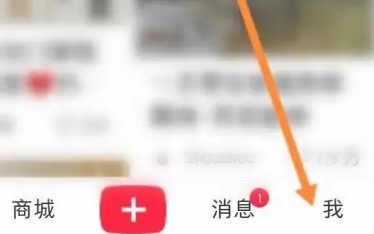
2.在首頁後,選擇並點擊粉絲。
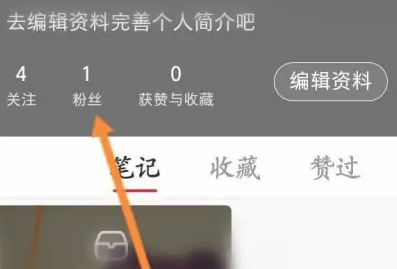
3.進入我的粉絲介面後,選擇想要移除的粉絲。
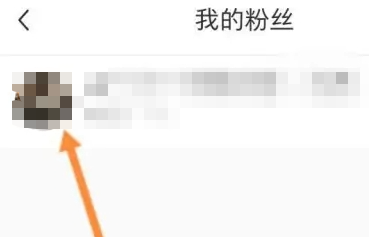
4.點擊他的主頁,在右上角選擇三點圖示。
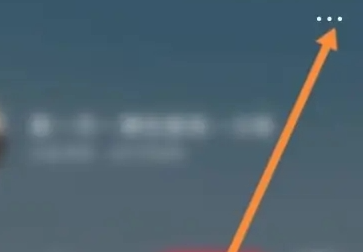
#5.然後會彈出拉黑選項,點擊它。
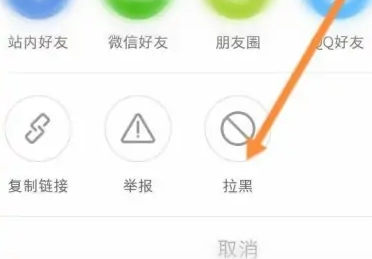
6.再次確定要黑。
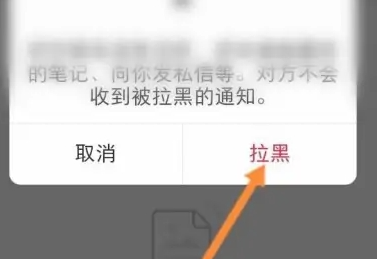
7.最後,該粉絲就被移除了。
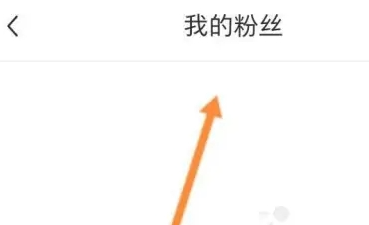
以上是小紅書怎麼移除粉絲呢?小紅書移除粉絲操作方法!的詳細內容。更多資訊請關注PHP中文網其他相關文章!

熱AI工具

Undresser.AI Undress
人工智慧驅動的應用程序,用於創建逼真的裸體照片

AI Clothes Remover
用於從照片中去除衣服的線上人工智慧工具。

Undress AI Tool
免費脫衣圖片

Clothoff.io
AI脫衣器

Video Face Swap
使用我們完全免費的人工智慧換臉工具,輕鬆在任何影片中換臉!

熱門文章

熱工具

記事本++7.3.1
好用且免費的程式碼編輯器

SublimeText3漢化版
中文版,非常好用

禪工作室 13.0.1
強大的PHP整合開發環境

Dreamweaver CS6
視覺化網頁開發工具

SublimeText3 Mac版
神級程式碼編輯軟體(SublimeText3)
 小紅書如何設定不顯示ip位址?它怎麼改id定位城市?
Mar 27, 2024 pm 03:00 PM
小紅書如何設定不顯示ip位址?它怎麼改id定位城市?
Mar 27, 2024 pm 03:00 PM
小紅書作為一款流行的社交電商平台,用戶可以在這裡分享生活點滴、發現心儀商品。有些用戶對個人隱私較為敏感,希望在小紅書上不顯示IP位址,以保護自己的網路隱私。那麼,小紅書要如何設定不顯示IP位址呢?本文將圍繞此問題進行詳細解答。一、小紅書如何設定不顯示ip位址? 1.修改小紅書設定:開啟小紅書APP,點選右下角的“我”,進入個人中心。然後點選頭像,進入帳號設定。在帳號設定中,找到“隱私設定”,點擊進入。在這裡,你可以找到關於IP位址的設定選項,將其關閉即可。 2.清除快取:有時候,小紅書可能會顯示錯誤
 小紅書怎麼註冊多個帳號?註冊多個帳號會被發現嗎?
Mar 25, 2024 am 09:41 AM
小紅書怎麼註冊多個帳號?註冊多個帳號會被發現嗎?
Mar 25, 2024 am 09:41 AM
小紅書作為一個集社交和電商於一身的平台,吸引了越來越多的用戶加入。有些用戶希望能夠註冊多個帳號以便更好地體驗和小紅書互動。那麼,小紅書要怎麼註冊多個帳號呢?一、小紅書怎麼註冊多個帳號? 1.使用不同手機號碼註冊目前,小紅書主要採用手機號碼註冊帳號的方式。用戶有時會嘗試購買多個手機號碼卡,並利用它們註冊多個小紅書帳號。但這種做法有一些限制,因為購買多個手機號碼卡比較麻煩且成本較高。 2.使用信箱註冊除了手機號碼,信箱也可以用來註冊小紅書帳號。使用者可以準備多個郵箱地址,然後分別用這些郵箱地址註冊帳號。不過
 註銷小紅書帳號還可以復原嗎?小紅書註銷後會怎樣?
Mar 23, 2024 am 11:11 AM
註銷小紅書帳號還可以復原嗎?小紅書註銷後會怎樣?
Mar 23, 2024 am 11:11 AM
隨著社群媒體的快速發展,小紅書成為了廣大用戶分享生活和購物經驗的熱門平台之一。然而,有時候我們可能需要註銷小紅書帳號,不管是因為個人原因、安全顧慮或其他考慮。但是,一旦註銷後,我們是否能夠復原帳號呢?下面就讓我們來深入探討一下。一、註銷小紅書帳號還可以復原嗎?讓我們來了解一下小紅書的帳號註銷流程。當使用者決定要註銷帳號時,他們可以透過進入小紅書app的“設定”頁面,選擇“帳號與安全性”,然後點擊“註銷帳號”按鈕來完成註銷操作。在確認註銷之後,小紅書會對用戶的帳號進行處理,並刪除相關的個人資訊和發布
 小紅書怎麼擁有多個帳號?它怎麼擁有流量呢?
Mar 24, 2024 pm 03:36 PM
小紅書怎麼擁有多個帳號?它怎麼擁有流量呢?
Mar 24, 2024 pm 03:36 PM
小紅書作為一個內容豐富的社群電商平台,吸引了大量用戶進駐。對於想要在小紅書上開展多方面業務的人來說,擁有多個帳號顯得特別重要。那麼,小紅書怎麼擁有多個帳號呢?如何才能讓這些帳號擁有流量?本文將詳細解析這些問題,為你提供有益的指導。一、小紅書怎麼擁有多個帳號?註冊小紅書帳號時,可以選擇使用不同的手機號碼或信箱註冊多個帳號,以便擁有多個帳號。實名認證是提高帳號安全性和信譽度的有效措施。建議對每個帳號都進行實名認證,這樣帳號將更加具有權威和可信度。 3.完善資料:完善每個帳號的資料,包括個人首頁、頭
 小紅書定位地址在哪裡修改?怎麼把定位改成你想要的位置?
Apr 01, 2024 am 08:06 AM
小紅書定位地址在哪裡修改?怎麼把定位改成你想要的位置?
Apr 01, 2024 am 08:06 AM
小紅書是一款非常受歡迎的社交購物應用程序,它為用戶提供了一個分享和發現美妝、時尚、生活方式等內容的平台。在使用小紅書時,有時我們可能需要調整定位地址以獲得更準確或個人化的建議結果。那麼,小紅書的定位地址在哪裡修改呢?一、小紅書定位地址在哪裡修改?在小紅書中,定位地址可以透過使用者的手機系統進行設置,因為小紅書會直接取得手機系統的定位資訊。這意味著如果你想要修改小紅書的定位位址,你需要在手機系統中進行相應的設定。二、怎麼把定位改成你想要的位置?要在小紅書中將定位改成你想要的位置,以下是一些簡單的步驟
 小紅書私信發微訊號怎麼發_小紅書巧妙留微訊號技巧分享
Mar 23, 2024 pm 04:16 PM
小紅書私信發微訊號怎麼發_小紅書巧妙留微訊號技巧分享
Mar 23, 2024 pm 04:16 PM
在小紅書裡,用戶私訊發微訊號是一種違規行為,會被限流。但某些時候,我們必須得發微訊號。那麼小紅書私訊發微訊號怎麼發呢?快和小編一起來了解一下。小紅書私訊發微訊號怎麼發1、微訊號不能直接發送,對話中不能提及VX等相關的關鍵字,否則會被屏蔽,二維碼也會被屏蔽。常見的做法是透過在小號上發布筆記,並在圖片上標註微訊號,其他用戶只需查看圖片即可找到。 3.不要寄給很多用戶重複的圖片,建議多製作一些不同的圖片,也能避免被封鎖。 4.使用一些特殊符號來隔開帳號,不容易被偵測到,讓對方把符號刪掉後再加也可以
 小紅書地圖店名定位添加在哪裡?它地圖位置怎麼自己創建?
Mar 30, 2024 pm 01:06 PM
小紅書地圖店名定位添加在哪裡?它地圖位置怎麼自己創建?
Mar 30, 2024 pm 01:06 PM
在數位時代,小紅書作為一種生活方式分享平台,越來越多地融入了地理位置資訊。對於商家而言,如何在小紅書地圖上添加自己的店鋪信息,以便讓顧客輕鬆找到,成為了一項重要的工作。本文將為您詳細介紹小紅書地圖店名定位新增的位置以及如何自行建立地圖位置。一、小紅書地圖店名定位添加在哪裡? 1.開啟小紅書APP,進入首頁,你會看到頁面底部有一個「發現」按鈕,點擊進入。在「發現」頁面,你會看到有一個「地圖」選項,通常位於頁面右下角或中間位置。點選進入小紅書地圖頁。 3.在地圖頁面,你可以看到各種地點和標記,這就是小
 小紅書怎麼換帳號影響最小?它怎麼切換帳號登入?
Mar 22, 2024 pm 10:51 PM
小紅書怎麼換帳號影響最小?它怎麼切換帳號登入?
Mar 22, 2024 pm 10:51 PM
小紅書作為一個內容豐富、用戶活躍的社群平台,許多用戶在擁有多個帳號的情況下,常常需要切換帳號。帳號切換過程中可能會遇到各種問題,如資料同步、權限設定等,造成使用者不便。本文將為您解答在小紅書上如何切換帳號影響最小,以及如何正確登入小紅書帳號。一、小紅書怎麼切換帳號影響最小? 1.資料備份:在切換帳號前,建議先對目前帳號的重要資料進行備份,如相簿、筆記、追蹤清單等。這樣可以避免在切換帳號後,重要資料遺失或出現同步問題。建議您在註冊帳號時盡量選擇手機號碼或信箱註冊,這樣在切換帳號時更方便,可以通






